操作过程相较而言,并没有变复杂。人人都可以快速上手,轻松操作。
那视频语音自动转字幕应该如何操作呢?用一句话总结,只要在网页中打开绘影字幕网站,上传音/视频,等待机器识别结果,字幕就生成了。
绘影字幕在给出字幕结果后,还支持在线编辑字幕。接下来跟大家详细介绍一下识别操作过程和使用编辑区修改字幕,我们一起看下去吧!

绘影字幕操作流程
导入视频
在绘影字幕官网中,上传需要识别字幕的视频。
选择识别语种
这里是操作流程中比较重要的一步,选择不对的话就会识别错误,甚至没有识别结果!
第一种情况:首先需要选择的是视频的内容语种,如果视频内容是英语,就选择视频内容语种为英文。
第二种情况:如果是想做中英双语字幕,那先选择视频内容语种——英文,再选择进行字幕翻译,选择翻译语种——中文。千万不要上来直接把视频内容语种选为中文!

在线编辑区
收到识别成功提示后,在绘影字幕工作台——我的创作中,打开刚刚上传的视频,就可以看到识别好的字幕了。
在线编辑区,主要对字幕、时间轴进行调整,基础功能包括设置字幕样式、字号等等。
还有一些高级功能,比如字幕拆分合并、查找替换、快捷键等,能让字幕编辑更加方便。
我们从下图中,分别看一下各功能区:
(1)调整字幕。可以在字幕框中直接修改调整字幕。5个功能对应一键增加、删除、拆分、合并字幕。
这里有个很好用的小功能是自动播放当前句。点击字幕框时,会自动播放该句字幕对应的音频,方便我们查看,修改。
(2)调整字幕时间轴。这两处都可以进行调整。上方通过修改时间码进行精细调整;下方直接拖动竖轴,快速调整。
(3)这里可以调整字幕样式;下载字幕;导出视频。

导出设置
选择导出视频,就能将带字幕的视频下载到本地啦~视频是原画无损导出的。
我们还提供字幕文件下载,目前支持多种格式:txt、srt、ass。
如果你使用Final cut,直接下载工程文件,更加方便。
操作总结
整个流程并不复杂,对于有大量视频语音转字幕需求的人来说,非常实用。
关于在线编辑界面,还有一些小技巧,可以在绘影字幕官网——官方资讯——《绘影编辑器使用技巧,快速高效制作字幕》查看。这里总结了很多大佬的经验,分享给使用绘影字幕的萌新们。
大家快去试试吧!有任何问题,直接联系绘影字幕客服同学哦~